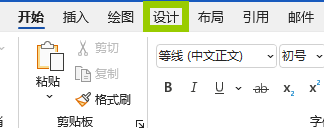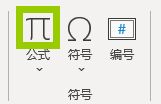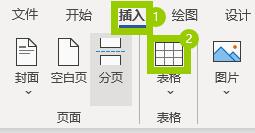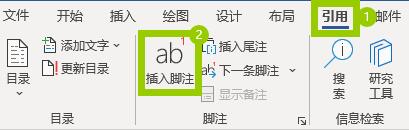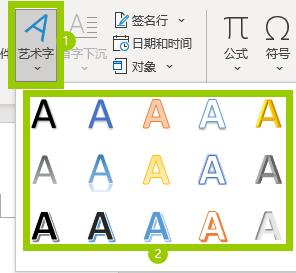目录
概述
当我们在使用Microsoft word编辑文本时常常会看到有的文字底部会出现红色的波浪线,将光标定位到文字前面时你会发现这是word为了提升我们此处可能存在语法错误,点击语法提示框下方的三个点,然后在下拉选单中选择忽略即可去除此处的语法提示,红色波浪线就消失了。如果你想批量去除红色波浪线则只需在word的文本选项中将与语法提示相关的选项关闭即可。具体操作步骤请看以下教程。
操作环境
操作系统:Windows 10
软件:Microsoft word
操作步骤
方法一:去除部分文字下方的红色波浪线。
1.去除文字下方的红色波浪线。
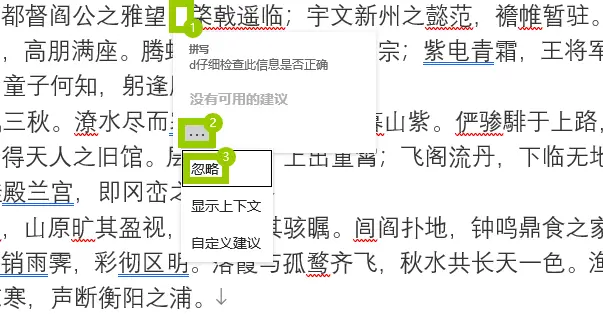
打开word文档,将光标定位到需要去除红色波浪线底纹的文字前面,此时会出现一个语法提示下拉窗口,点击此窗口下方的三点按钮,然后在下拉选单中选择“忽略”即可。
2.去除文字下方的两条蓝色直线。
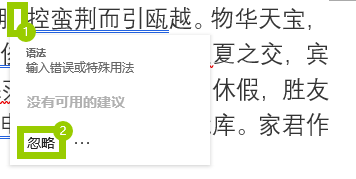
将光标定位到需要去除蓝色直线的文字前面,此时会出现一个语法提示下拉窗口,点击此窗口中的忽略即可。
方法二:去除整个文档中文字下方的红色波浪线。
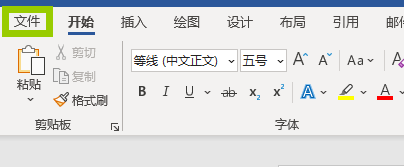
打开word文档,点击上方工具栏中的文件按钮。
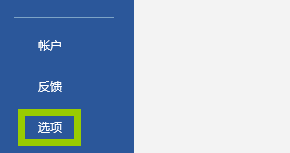
在新窗口的左下角找到“选项”按钮并点击。
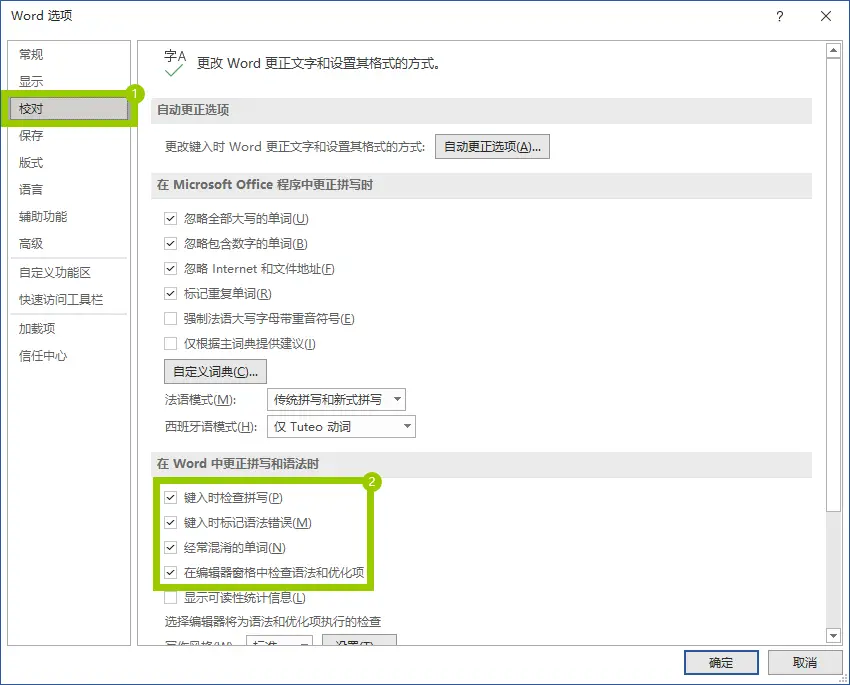
在弹出的“Word选项”窗口中选择“校对”选项卡,然后在“在Word中更正拼写和语法时”的选区取消“键入时检查拼写”、“键入时标记语法错误”、“经常混淆的单词”、“在编辑器窗格中检查语法和优化项”选项前的勾选状态,最后点击“确定”按钮回到文字编辑页面文字下方的提示符都消失了。
提示
- 你可以在文档编辑完成后关闭语法提示功能,此功能可以减少文档中的语法错误并且红色的波浪线也不会影响文档的打印内容。